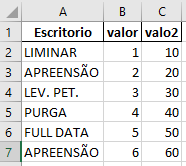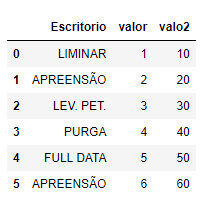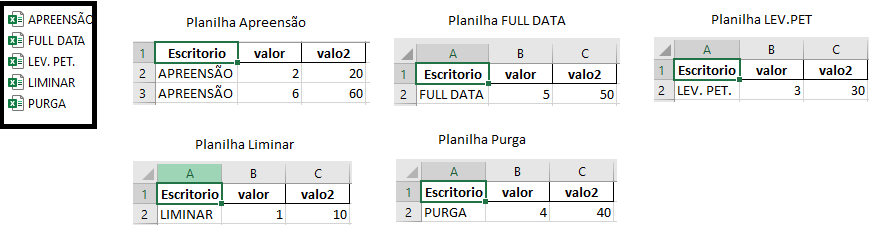Testei o seu código e verifiquei que as planilhas não recebem os valores correspondentes das linhas. Pelo que eu entendi no seu código está fazendo um for com os valores únicos da coluna Escritório utilizando o planilha_geral['Escritorio'].unique(), e com isso cria um planilhas diferente com os valores da coluna Escritório. Mas não sei o certo se é para separar a base geral em sheet ou em planilhas diferentes, com isso vou fazer as duas opções.
Separando a base de dados em diferentes planilhas
Digamos que temos esse seguinte excel (em anexo), e queremos transformar as linhas da coluna Escritório em diferentes planilhas com seu valor respectivo.
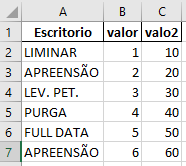
Importante: seus dados tem que estar nesse formato, seguindo esses índices, caso os seus dados encontram-se em um index diferente, você tem que passar no parâmetro do read_csv o skip_rows.
Código
import pandas as pd
import numpy as np
# Informando o caminho que se encontra o excel com a base de dados
path = r"C:\\Users\\Kaique Nakao\\OneDrive\\Área de Trabalho\\pandas\\escritorios.xlsx"
# Lendo a base de dados, onde passo a minha path
# e o SHEET NAME que a minha base de dados se encontra
dados = pd.read_excel(path, sheet_name='Sheet1')
# Exibindo a base de dados
dados.head()
output:
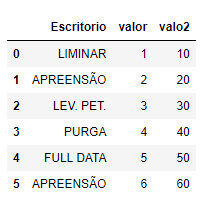
Beleza agora tendo lido a base de dados, agora basta rodar o for percorrendo os valores únicos da coluna Escritório e criando as planilhas. (Bem parecido com o processo do seu código)
writer = pd.ExcelWriter(path, mode='a', engine='openpyxl', if_sheet_exists="replace")
# Percorro o for através dos valores únicos do escritorio e faço
# uma condição para buscar as linhas correspondente e crio a planilha
for i, escritorio in enumerate(np.unique(dados['Escritorio'])):
dados[dados['Escritorio'] == escritorio].to_excel(f'{escritorio}.xlsx', sheet_name=escritorio, index=False)
writer.save()
writer.close()
Resultado:
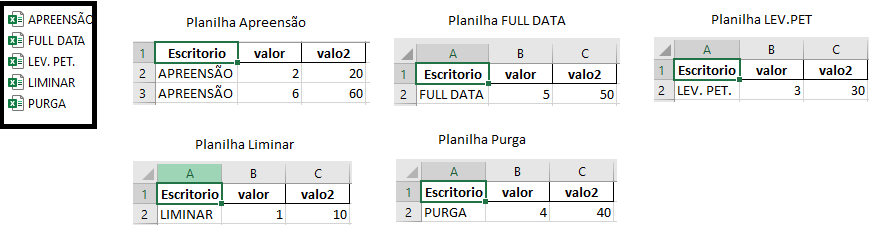
Código Completo:
import pandas as pd
import numpy as np
# Informando o caminho que se encontra o excel com a base de dados
path = r"C:\\Users\\Kaique Nakao\\OneDrive\\Área de Trabalho\\pandas\\escritorios.xlsx"
# Lendo a base de dados, onde passo a minha path
# e o SHEET NAME que a minha base de dados se encontra
dados = pd.read_excel(path, sheet_name='Sheet1')
writer = pd.ExcelWriter(path, mode='a', engine='openpyxl', if_sheet_exists="replace")
# Percorro o for através dos valores únicos do escritorio e faço
# uma condição para buscar as linhas correspondente e crio a planilha
for i, escritorio in enumerate(np.unique(dados['Escritorio'])):
dados[dados['Escritorio'] == escritorio].to_excel(f'{escritorio}.xlsx', sheet_name=escritorio, index=False)
writer.save()
writer.close()
Separando a base de dados em diferentes sheet
Utilizando o mesmo arquivo "escritorios.xlsx"
import pandas as pd
import numpy as np
path = r"C:\\Users\\Kaique Nakao\\OneDrive\\Área de Trabalho\\pandas\\escritorios.xlsx"
writer = pd.ExcelWriter(path, mode='a', engine='openpyxl', if_sheet_exists="replace")
dados = pd.read_excel(path, sheet_name='Sheet1')
# Percorro o for e crio o sheet name no mesmo arquivo que a base de dados e passo os valores da linha
for i, escritorio in enumerate(np.unique(dados['Escritorio'])):
dados[dados['Escritorio'] == escritorio].to_excel(writer, sheet_name=escritorio, index=False)
writer.save()
writer.close()
Resultado (ambos com os valores correspondentes):